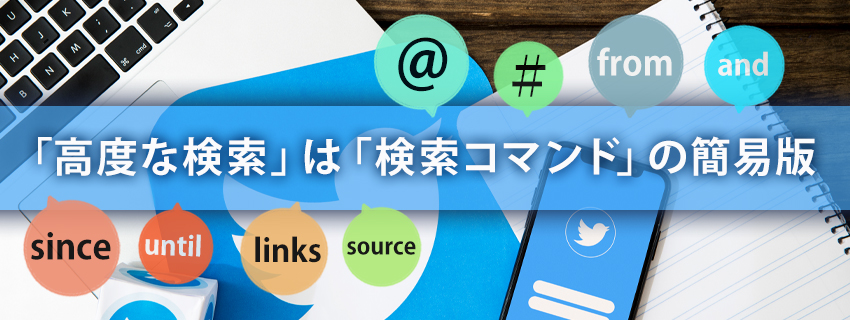ツイッター(Twitter)は、世界中で多くの人が利用してるツールです。公的機関から個人まで利用者は多岐にわたり、投稿され続ける日々のニュースや小ネタは溢れ返っています。そのため、さまざまな情報が手に入る反面、欲しい情報がなかなか見付けられない人も多いのではないでしょうか。
そこで今回は、ツイッターで必要な情報を絞り込みたいときに使える「高度な検索」と「検索コマンド」の活用方法について解説します。ツイッターによる情報収集の精度を高めたい人は、ぜひ当記事を参考にしてください。
1.ツイッターの検索方法
ツイッター(Twitter)には、世界中で投稿されたツイートのなかから「自分が指定したキーワードが含まれたツイート」を検索して一覧に表示する機能があります。
スマホのアプリであれば、画面下にある「虫眼鏡マーク」をタップして検索画面へ移動しましょう。Webブラウザの場合は、画面左側に表示される「虫眼鏡マーク」もしくは「#マーク」から検索画面へ移動可能です。
検索画面の最上部にある検索バーに任意のテキストを入力することで、その言葉が含まれたすべてのツイートが一覧で表示されます。また、検索バーの下にあるタブでジャンルを選択すると簡単な絞り込みが可能です。
1-1.ツイッターの「高度な検索」とは?
ツイートを検索する際には、より詳細な検索条件を指定できる
「高度な検索」機能を利用することによって、複数の条件付けでツイートを分類することができます。
「高度な検索」の使い方は以下のとおりです。
| 1 |
ツイッターにログインし、検索バーで検索する |
| 2 |
検索結果のページで検索バーの右横にある「三点リーダー」をクリックする |
| 3 |
開いたメニューから「高度な検索」をクリックする
(「その他」→「高度な検索」も可能) |
| 4 |
絞り込みたい検索条件を入力する |
| 5 |
検索をクリックすれば結果が表示される |
「高度な検索」で追加できる絞り込み条件は、以下のとおりです。
| キーワード |
- すべての単語が含まれているツイート
- 語順どおりのフレーズが含まれているツイート
- いずれかの単語が含まれているツイート
- 特定の単語が含まれていないツイート
- 特定のハッシュタグ付きのツイート
- 特定の言語によるツイート
|
| アカウント |
- 特定のアカウントから投稿されたツイート
- 特定のアカウント宛ての返信ツイート
- 特定のアカウントへの@ツイート
|
| フィルター |
- 返信
- リンク
- リンクを含むツイートを含める
- リンクを含むツイートのみ表示
|
| エンゲージメント |
- 返信の最小件数
- いいねの最小件数
- リツイートの最小件数
|
| 日付 |
- 特定の日付の前や後、特定の期間内に投稿されたツイート
- 開始日、終了日、あるいはその両方をカレンダーで選択できます。
- 世界で初めてのツイート以降のあらゆる日付でツイートを検索
|
出典:ヘルプセンター「高度な検索の使い方」
出典:Twitter「話題を検索」
なお、この
「高度な検索」機能はWebブラウザのみに対応している機能となっており、スマホなどのアプリからは利用できません。ただし、アプリからでなければ利用できるため、「高度な検索」機能を使用する場合はWebブラウザからアクセスしましょう。
2.より詳細に検索!ツイッターの主な検索コマンド
ツイッターでは、「検索コマンド」を入力しても検索結果を絞り込むことができます。「検索コマンド」は「高度な検索」とは異なり、Webブラウザとアプリのどちらでも使える検索機能サービスです。
「高度な検索」で指定できる検索条件はすべて「検索コマンド」からも指定可能であり、さらに広範囲かつ詳細に検索条件を指定できます。「高度な検索」は「検索コマンド」の簡易版といってもいいでしょう。
ただし、「検索コマンド」とタブによるジャンルごとの選択は併用可能なものの、「高度な検索」との検索方法を併用することはできません。
ここでは、数多くある検索コマンドのなかから、使用頻度の高いコマンドを7つのジャンルに分けて紹介します。
2-1.アカウント・ユーザーに関する検索コマンド
アカウント・ユーザーに関する検索コマンドは、以下の4つが挙げられます。
| 検索名 |
検索内容 |
入力方法 |
| @検索 |
- 特定ユーザーに関する全ツイートを検索
- 特定ユーザーがツイートした内容だけでなく、リプライ・メンションも含まれる
|
@ユーザーID |
| to検索 |
- 特定ユーザーへ向けられたリプライ・メンションのみを検索
|
to:ユーザーID |
| from検索 |
- 特定ユーザーが投稿した全ツイートを検索
- 他のユーザーが投稿したリプライ・メンションは含まれない
|
from:ユーザーID |
| verified検索 |
- ツイッターの認証アカウントが投稿したツイートのみを検索
|
filter:verified |
上記の検索コマンドを併用することで、範囲を絞り込むことが可能です。
例えば「verified検索」と「@検索」で「filter:verified to:ユーザーID」と入力すると、
特定ユーザーに向けたツイートのなかから、認証マークのついた公式アカウントが投稿したツイートのみを検索することができます。
「@検索」「to検索」「from検索」は、「高度な検索」の「アカウント」からも指定できるコマンドです。
2-2.日時・期間に関する検索コマンド
日時・期間に関する検索コマンドは、以下の2つが挙げられます。
| 検索名 |
検索内容 |
入力方法 |
| since検索 |
指定した期日以降のツイートを検索 |
since:年-月-日 |
| until検索 |
指定した期日までのツイートを検索 |
until:年-月-日 |
「since検索」と「until検索」の両方を指定することによって、より狭い期間に投稿されたツイートを検索することが可能です。例えば「since:2021-1-1 until:2021-1-31」と入力することで、2021年の1月に投稿されたツイートのみを検索できます。
2-3.画像・動画に関する検索コマンド
画像・動画に関する検索コマンドは、以下の2つが挙げられます。
| 検索名 |
検索内容 |
入力方法 |
| images検索 |
画像が含まれているツイートを検索 |
filter:images |
| videos検索 |
動画が含まれているツイートを検索 |
filter:videos |
「filter:images 猫」など、キーワードと組み合わせることで見たい画像のみを効率的に探すことが可能です。
「images検索」「videos検索」ともに「s」が抜けて単数形にならないように注意しましょう。
2-4.リンク・ソースに関する検索コマンド
リンク・ソースに関する検索コマンドは、以下の2つが挙げられます。
| 検索名 |
検索内容 |
入力方法 |
| links検索 |
- リンクを含むツイートを検索
- リンク先は指定できない
|
filter:links |
| source検索 |
- 投稿元のアプリやサイトを指定
- ツイッターと連携しているアプリ・サイトに限られる
- キーワードを指定しないと動作しない
- 複数の投稿元を指定するときは、投稿元同士を「(スペース)OR(スペース)」でつなげる
|
source:投稿元 キーワード |
「source検索」では、
「source:投稿元」の前後どちらかにスペースを空けて指定キーワードを入力することで、リンクやソースを表示させることができます。例えば「猫 source:instagram」「source:instagram 猫」といった具合です。スペースは、半角・全角どちらでも問題ありません。
2-5.キーワード・ハッシュタグに関する検索コマンド
キーワード・ハッシュタグに関する検索コマンドは、以下の6つが挙げられます。
| 検索名 |
検索内容 |
入力方法 |
| -検索 |
|
-◯◯ |
| “”検索 |
- 文字列が完全に一致するキーワードを検索
- 大文字・小文字は区別されない
|
“◯◯” |
| and検索 |
|
◯◯(スペース)△△ |
| or検索 |
|
◯◯(スペース)OR(スペース)△△ |
| lang検索 |
|
lang:言語コード |
| #検索 |
|
#◯◯ |
「-検索」では、除外したいキーワードごとに「-」の設定が必要です。「-」とキーワードの間にスペースは必要ありません。
「or検索」の「OR」は大文字で入力し、前後にスペースを挟みます。
「#検索」の「#」は半角でなければ認識されません。また、シャープ記号「♯」と間違えないようにしましょう。
スペースはすべて半角・全角のどちらでも可能です。例えば、
自社ブランドと他社ブランドで競合商品やキャンペーンの口コミなどを比べたい場合は、「“自社商品名” OR “他社商品名”」と入力するとよいでしょう。
2-6.位置・場所に関する検索コマンド
位置・場所に関する検索コマンドは、以下の2つが挙げられます。
| 検索名 |
検索内容 |
入力方法 |
| near&within検索 |
- 投稿場所を大まかに指定して検索
- 位置情報が付与されているツイートのみ
|
near:場所 within:範囲 キーワード |
| geocode検索 |
- 投稿場所を厳密に指定して検索
- 位置情報が付与されているツイートのみ
|
geocode:緯度,経度,範囲 キーワード |
「near&within検索」「geocode検索」ともに範囲は半径で指定します。例えば、「カフェ near:池袋駅 within:1km」と指定した場合は「池袋駅から半径1キロメートル以内でツイートされたカフェの評判」を調べることが可能です。
範囲の中心地を厳密に指定したい場合は「geocode検索」を利用します。緯度や経度は地図アプリなどで調べましょう。
2-7.感情に関する検索コマンド
感情に関する検索コマンドは、以下の2つが挙げられます。
| 検索名 |
検索内容 |
入力方法 |
| :)検索 |
ポジティブな内容のツイートを検索 |
:) キーワード |
| :(検索 |
ネガティブな内容のツイートを検索 |
:( キーワード |
海外で使用される「:)」「:(」の顔文字を応用した検索方法のため、「lang検索」と組み合わせると効果的です。ただし、日本語のツイートを検索する精度はあまり期待できません。
まとめ
ツイッターの検索バーにキーワードを入力することで、今興味がある話題のツイートを一覧で表示することができます。キーワードの検索に「検索コマンド」を追加することによって、より詳細な検索条件を指定した検索が可能です。
複数のキーワードやコマンドを同時に入力することで、欲しい情報を見付けやすくなります。ただし、各コマンドは間違って入力するとまったく効力を発揮しません。スペルミスを起こさないように気を付けましょう。
Webブラウザからであれば、「検索コマンド」の簡易版ともいえる「高度な検索」による検索もおすすめします。